ProgressBar控件
有时候用户需要执行比较复杂的任务,等待任务完成需要很长时间,在等待的过程中一般会使用进度条提示当前任务的执行进度,让用户更好的掌握任务的执行状态,例如在下载资源时会显示下载进度,发送文件时会显示发送进度等。使用ProgressBar控件能够在界面中为用户提供任务进度变化信息。
ProgressBar控件分为确定进度条和不确定进度条两种进度显示样式。确定进度条通过从左到右用色块填充的方式表示一个较长操作的进度信息,而不确定进度条使用重复显示的动画证明任务仍在进行中。
在XAML文件中,ProgressBar控件的用法如下所示:
<ProgressBar .../>
ProgressBar控件有很多的属性,下面介绍其中常用的几个:
- Maximum属性,获取或设置确定进度条的最大值,默认值为100。
- Minimum属性,获取或设置确定进度条的最小值,默认值为0。
- Value属性,获取或设置确定进度条的当前位置。
- IsIndeterminate属性,获取或设置ProgressBar控件的样式。若属性值为False(默认值),ProgressBar控件呈现的是确定进度条样式。属性值为True则ProgressBar控件呈现不确定进度条样式。
接下来通过一个示例来说明ProgressBar控件的使用方法。
新建一个Windows应用商店的空白应用程序项目,并命名为ProgressBarDemo,在MainPage.xaml文件的Grid元素中添加如下代码。
冯瑞涛



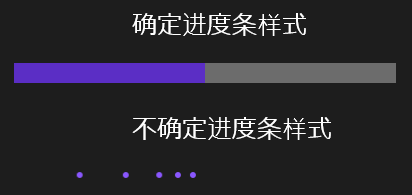

 浙公网安备 33010602011771号
浙公网安备 33010602011771号